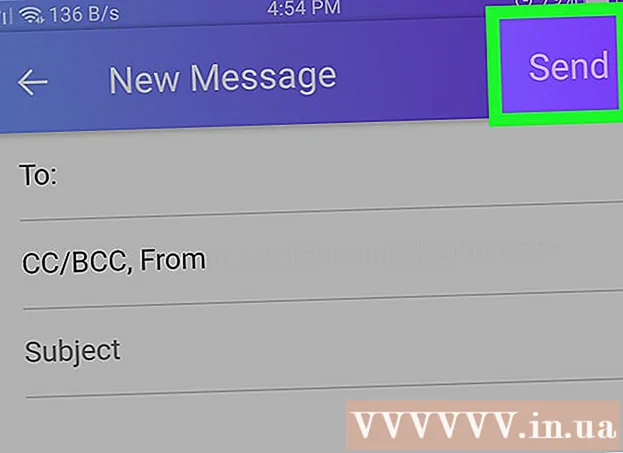Schrijver:
Morris Wright
Datum Van Creatie:
22 April 2021
Updatedatum:
1 Juli- 2024

Inhoud
- Stappen
- Deel 1 van 2: Hoe een opdrachtprompt te openen
- Deel 2 van 2: Hoe van map te veranderen
- Tips
- Waarschuwingen
In dit artikel wordt uitgelegd hoe u naar een andere map (directory) in de Windows-opdrachtprompt kunt gaan. Om met de opdrachtregel te werken, moet u een beheerdersaccount gebruiken.
Stappen
Deel 1 van 2: Hoe een opdrachtprompt te openen
 1 Open het startmenu. Klik hiervoor op het Windows-logo in de linkerbenedenhoek van het scherm of druk op de toets ⊞Winnen op toetsenbord.
1 Open het startmenu. Klik hiervoor op het Windows-logo in de linkerbenedenhoek van het scherm of druk op de toets ⊞Winnen op toetsenbord. - Beweeg in Windows 8 uw muis naar de rechterbovenhoek van het scherm en klik op het vergrootglas dat verschijnt.
 2 Typ in de zoekbalk opdrachtregel. Het pictogram van het opdrachtregelhulpprogramma verschijnt boven de zoekbalk.
2 Typ in de zoekbalk opdrachtregel. Het pictogram van het opdrachtregelhulpprogramma verschijnt boven de zoekbalk.  3 Klik met de rechtermuisknop op het pictogram van de opdrachtregel. Het ziet eruit als een zwart vierkant. Er wordt een contextmenu geopend.
3 Klik met de rechtermuisknop op het pictogram van de opdrachtregel. Het ziet eruit als een zwart vierkant. Er wordt een contextmenu geopend.  4 Klik Als administrator uitvoeren. Deze optie staat bovenaan het vervolgkeuzemenu. Er wordt een opdrachtprompt geopend met beheerdersrechten.
4 Klik Als administrator uitvoeren. Deze optie staat bovenaan het vervolgkeuzemenu. Er wordt een opdrachtprompt geopend met beheerdersrechten. - In het venster dat wordt geopend met een voorstel om uw acties te bevestigen, klikt u op "Ja".
- U kunt de opdrachtprompt niet uitvoeren als beheerder als u een computer met beperkte toegang gebruikt, die zich op een openbare plaats bevindt of is verbonden met een lokaal netwerk (bijvoorbeeld in een bibliotheek of op een school), dat wil zeggen wanneer u een gast gebruikt rekening opnemen.
Deel 2 van 2: Hoe van map te veranderen
 1 Binnenkomen CD . Zorg ervoor dat u een spatie toevoegt na de "cd". Dit commando, dat een afkorting is voor "change directory", is het hoofdcommando voor het wijzigen van directory.
1 Binnenkomen CD . Zorg ervoor dat u een spatie toevoegt na de "cd". Dit commando, dat een afkorting is voor "change directory", is het hoofdcommando voor het wijzigen van directory. - Druk niet op de toets ↵ Enter.
 2 Bepaal het pad naar de gewenste directory. Een directorypad is als een directorylijst. Als de gewenste map bijvoorbeeld de map System32 is die zich in de map WINDOWS op het systeemstation bevindt, is het pad C: WINDOWS System32 .
2 Bepaal het pad naar de gewenste directory. Een directorypad is als een directorylijst. Als de gewenste map bijvoorbeeld de map System32 is die zich in de map WINDOWS op het systeemstation bevindt, is het pad C: WINDOWS System32 . - Om het pad naar een map te vinden, opent u Deze computer, dubbelklikt u op het pictogram van de harde schijf, navigeert u naar de gewenste map en kopieert u de informatie uit de adresbalk van Verkenner (hierboven).
 3 Voer het pad naar de map in. Doe dit na het "cd" commando. Zorg ervoor dat er een spatie is tussen "cd" en het directorypad.
3 Voer het pad naar de map in. Doe dit na het "cd" commando. Zorg ervoor dat er een spatie is tussen "cd" en het directorypad. - De opdracht kan er bijvoorbeeld als volgt uitzien: cd Windows System32 of cd-D:.
- Standaard bevinden alle mappen zich op de harde schijf (bijvoorbeeld "C:"), dus u hoeft geen letter van de harde schijf in te voeren.
 4 Klik op ↵ Enter. Dit brengt u naar de gewenste directory.
4 Klik op ↵ Enter. Dit brengt u naar de gewenste directory.
Tips
- U moet de map wijzigen om het bestand te bewerken of te verwijderen.
- Enkele veelgebruikte opdrachten voor het werken met mappen zijn als volgt:
- NS: of F: - verander de map naar een diskettestation of een aangesloten flashstation.
- .. - ga één map omhoog vanuit de huidige map (bijvoorbeeld van "C: Windows System32" naar "C: Windows").
- / NS - verander station en directory tegelijkertijd. Als u zich bijvoorbeeld in de hoofdmap van het D:-station bevindt bij de opdrachtprompt, typt u cd / d C: Windows om naar de Windows-map op het C:-station te navigeren.
- - ga naar de hoofdmap (bijvoorbeeld het systeemstation).
Waarschuwingen
- Als u probeert een opdracht uit te voeren die is gekoppeld aan een specifiek bestand of map uit een andere map, resulteert dit in een fout.